Fanen Side i redigeringspanelet
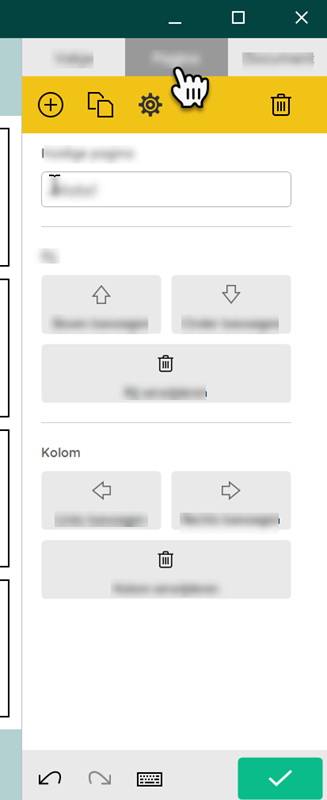
Du kan vælge fanen Side, hvis du først går til redigeringsvisningen af sidesættet med tasten F2 eller via  Menu >
Menu >  Redigering.
Redigering.
| Område | Forklaring |
|---|---|
Faner:
| Side er åben i billedet. |
 Ny side (Ins). Ny side (Ins). | Du kan tilføje en ny side. |
 Tilføj en kopi af den aktuelle side i slutningen af sidesættet Tilføj en kopi af den aktuelle side i slutningen af sidesættet | Du kan tilføje en kopi af den aktuelle side sidst i sidesættet. |
 Sideindstillinger (F8) Sideindstillinger (F8) | Du kan ændre indstillingerne pr. side eller for flere sider, afhængigt af om du vælger sidetypen Gitter eller Freestyle:
Bemærk: Før du ændrer indstillingerne for denne eller disse sider, kan du først:
|
 Slet side Slet side | Du kan slette den aktuelle side. |
| Indstillingsgruppe Nuværende side | Du kan ændre navnet på den aktuelle side. |
| Indstillingsgruppe Række (Gitter) | Du kan gøre følgende:
|
| Indstillingsgruppe Kolonne (Gitter) | Du kan gøre følgende:
|
 Fortryd (Ctrl + Z) Fortryd (Ctrl + Z) | Du kan fortryde den forrige handling. Du kan udføre denne funktion flere gange efter hinanden. |
 Igen (Ctrl+Y) Igen (Ctrl+Y) | Du kan gentage de handlinger, du har fortrudt. |
 Åbn skærmtastatur Åbn skærmtastatur | Du kan åbne tastaturet på skærmen. |
 Afslut redigering Afslut redigering | Du kan afslutte redigering. Redigeringshandlingerne gemmes ikke. |